对许多人来说,洞穴只是洞穴,但对于 NASA 图形与可视化 (GVIS) 团队和我来说,它是一个 CAVE(™),或者说洞穴式自动虚拟环境。 简单来说,CAVE(™) 是一种允许用户在 3D 中查看和操作数据的环境。
我很幸运能在一个专门研究虚拟现实的实验室工作,我的实验室有自己的 CAVE(™),称为 GRUVE 实验室。 一些数据需要处理才能在 CAVE(™) 中显示。 我喜欢所有开源的东西,所以当我的老板挑战我使用开源软件处理数据时,我非常渴望开始。
我决定使用的软件叫做 LidarViewer。 它是开源的,这绝对太棒了。 LidarViewer 是 Linux 专属的。 作为 Linux 用户,这让我非常高兴,但我只能在 NASA 使用 Windows 机器。 这意味着我必须在 Windows 计算机上创建一个 Linux 虚拟机。 我有很多选择用于虚拟机的操作系统。
起初我想使用 Fedora,因为它是 Linux,而且我以前使用过。 我花了一天时间尝试在 Fedora 上安装 LidarViewer,但没有成功。 然后我意识到使用手册中指定的操作系统可能是一个好主意,那就是 Ubuntu。 创建 Ubuntu 虚拟机后,我开始安装 LidarViewer。 这意味着安装 VRUI,这是 LidarViewer 的先决条件。 安装 VRUI 后,我就可以安装 LidarViewer 了。
最后,LidarViewer 安装好了。 现在,我所要做的就是将扫描文件从 .rcs 文件格式转换为 .pts 文件格式,以便 LidarViewer 可以处理它们。 为了转换扫描文件,我将每个单独的扫描文件导入到 AutoCad Recap 中,然后将它们导出为 .pts 文件。 完成后,我将 .pts 文件放到 USB 上。 在此之前,我从未将 USB 连接到虚拟机。 经过大量的挣扎、谷歌搜索和对着电脑大喊大叫后,我终于弄清楚了如何使用共享文件夹。 事实证明,如果您指定一个文件夹与虚拟机共享,您就可以访问虚拟机中的数据。
在我的大约一天的共享文件夹领域迂回之后,我冒险进入了文件预处理的世界。 预处理意味着将 .pts 文件转换为 .lidar 文件,可以在 GRUVE 实验室中以 3D 形式查看。 我认为这很容易,因为我设法毫不费力地完成了 LidarViewer Wikipedia 页面上的示例。 预处理并不像我希望的那么容易。 事实证明,在预处理文件时有很多选项可供选择。 也很容易删除您正在处理的数据,然后不得不重新开始。 幸运的是,掌握预处理文件并没有花费太长时间。 在所有文件都经过预处理后,我将它们从虚拟机转移到物理计算机上,然后转移到 USB 上。 然后我搬到 GRUVE 实验室,最终以 3D 形式查看文件。
我能够在 GRUVE CAVE(™) 中成功运行文件。 但是,我一次只查看一个扫描文件,并且所有扫描文件都有奇怪的颜色。 为了解决颜色问题,我最终使用正确的参数重新预处理了所有文件。 为了解决一次只查看一个扫描文件的问题,我将几个文件“拼接”在一起。 也就是说,我运行了预处理命令并告诉它将多个文件合并为一个文件。 这导致了一个大的单独扫描文件。
拥有一个大扫描文件的问题就在于:它很大。 LidarViewer 需要渲染大量的点,当它达到容量时,它就会崩溃。 显然,这需要修复。 我尝试做的第一件事是降低点密度。 我减少了扫描文件每部分中的点数。 不幸的是,这没有奏效。
我尝试阻止崩溃的下一种方法是更改近剪切平面和远剪切平面的值。 本质上,近剪切平面和远剪切平面决定了渲染或用户查看的内容。 近剪切平面决定了用户必须离物体多近才会停止渲染。 远剪切平面决定了渲染哪些远处的物体。 通过放大近剪切平面值并减小远剪切平面值,LidarViewer 渲染的距离变小。 这减少了延迟并且没有崩溃。
下一步是用其他数据点云重新创建我在这里所做的事情,并针对 GRUVE 实验室对其进行优化。
科学

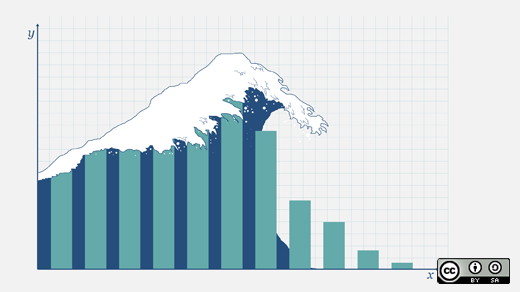


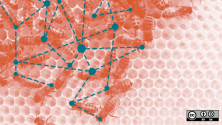

评论已关闭。